讓我們進一步了解「模式按鈕 (Mode Button)」 如何在不同情境下實現更智能的配置。
情境模擬 1. 解決意外的人為錯誤,像是…
- 配置錯誤。 (例如,當使用者錯置了 VLAN,結果無法重新連接到網路交換機)
- 使用者忘記了帳號/密碼,以至於無法連結到乙太網路交換機。
「模式按鈕 (Mode Button)」Mode 1: 還原為出廠設定
使用「MODE1」 ,刪除 SmartE 交換機上已儲存的設定,並將乙太網路交換機重置為出廠時的初始設定值。
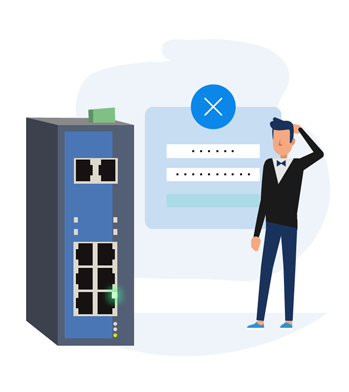
情境模擬 2. 你曾經這樣過嗎…
- 興高采烈地開箱一台乙太網路交換機,連接到筆記型電腦上後,卻無法連線成功。 為什麼呢? 很可能是因為您公司內的 IT 政策,在審核流程完成之前,使用者是不能自行更改網路卡 (NIC) 設定的。
- 也有可能是因為,使用者並沒有具備啟用乙太網路交換機設定以及網路配置經驗。
「模式按鈕 (Mode Button)」Mode 2: 使用配發的 IP 位址來操作設備
幾乎每台筆記型電腦的網路卡(NIC)預設設置都是「DHCP 用戶端」——意指,使用者不需自行在 Windows 中更改 IP 設定。 只要在 SmartE 上選擇 「模式 2」,它會自動成為 DCHP 伺服器,並會為您連接的筆記型電腦配發一個位於同一子網域中的 IP 位址。 因此,無需在您的筆記型電腦上手動操作 IP 設定,您就可以直接通過 SmartE 預設的 IP 位址,快速啟用 SmartE 乙太網路交換機設定頁面。

情境模擬 3. 當要建立與交換機的連線以確認下列事項時,卻發現: OMG 忘記網路交換機的 IP 地址了?!
- 對已設定的配置進行修改。
- 檢查交換器的系統 Log,藉以判斷網絡異常的可能原因。
「模式按鈕 (Mode Button)」 Mode 3: 重置 IP configuration
選擇「模式3」,它會將 SmartE 乙太網路交換機上已設定的的 IP 參數 (IP 地址、subnet mask 和 gateway address)重置為預設值。 但是不用擔心交換機上的其他已設定並已儲存的配置,原本儲存的功能設定配置都會原樣保留。

情境模擬 4. 對於有下述需求的使用者…
- 隨插即用,即使是沒有經驗的使用者也可以在現場快速安裝與佈署交換器,不需任何額外設定配置。
- 需要網絡備援機制來減少意外網路斷線的影響,並且不想經歷複雜的網路配置設定步驟。
- 將來自遠端連線的威脅降到最低。
「模式按鈕 (Mode Button)」 Mode 4: 在非網管模式下運作
使用「模式4」操作使 SmartE 交換機使用起來更簡單、更安全。 將所有遠端管理介面(IP、WebGUI、CLI 和 Telnet)禁止使用,將可保護網路運作,同時自動啟用網絡備援機制 "RSTP",無需任何手動設定。
* 附加優勢 - 「模式4」 使 SmartE 以一台非網管乙太網路交換機的角色來運作,甚至表現更好。 用這種方式可提升網絡安全! 而下方所列第二層管理功能,都可以在第 4 模式下運作,而使用者只需要提前在 WebGUI 上做幾項設定步驟即可。
- IGMP snooping
- Broadcast/multicast limiter
- VLAN configuration







